Importere/eksportere brukerdata
Du kan lagre brukerinformasjon lagret i maskinen, til en datamaskin (eksport), samt hente brukerinformasjon fra andre maskiner inn i maskinen du bruker (import). Dette er nyttig når du vil registrere flere brukere samtidig.
 |
Hvis du vil ha informasjon om redigering av en CSV-fil for import, kan du se Legge til og redigere brukerinformasjon i en CSV-fil. Hvis duplikater av data finnes i en CSV-fil for import, prioriteres og registreres versjonen av dataene som ble lest først. Det anbefales at du eksporterer de registrerte/redigerte brukerdataene for å lage en sikkerhetskopi. |
Eksportere brukerdata
1
Start fjernkontrollen. Starte Fjernkontroll
2
Klikk på [Innstillinger/lagring] på portal-siden. Skjermbildet for Fjernkontroll
3
Klikk på [Brukerstyring]  [Autentiseringsstyring].
[Autentiseringsstyring].
 [Autentiseringsstyring].
[Autentiseringsstyring].4
Klikk på [Eksporter].
5
Velg filformatet, og klikk på [Start eksport].
Brukerinformasjon opprettet i filformatet som kan brukes med brukergodkjenning, eksporteres. Filtypen er "csv".
6
Følg instruksjonene på skjermen for å angi hvor filene skal lagres.
CSV-filen lagres.
Importere brukerdata manuelt
Du kan manuelt angi data for import og oppdatere brukerinformasjon.
1
Start fjernkontrollen. Starte Fjernkontroll
2
Klikk på [Innstillinger/lagring] på portal-siden. Skjermbildet for Fjernkontroll
3
Klikk på [Brukerstyring]  [Autentiseringsstyring].
[Autentiseringsstyring].
 [Autentiseringsstyring].
[Autentiseringsstyring].4
Klikk på [Importer]  [Innstillinger for manuell import...]
[Innstillinger for manuell import...]
 [Innstillinger for manuell import...]
[Innstillinger for manuell import...]5
Angi de nødvendige innstillingene.
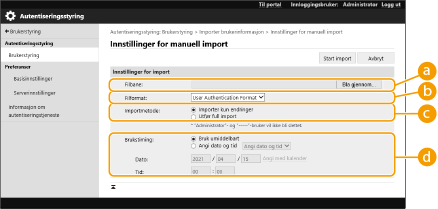
 [Filbane:]
[Filbane:]Angi banen til filen som skal importeres.
 [Filformat:]
[Filformat:]Velg filformatet som skal importeres.
<User Authentication Format>:
Importerer brukerinformasjon opprettet i filformatet som kan brukes med brukergodkjenning. Filtypen er "csv".
 [Importmetode:]
[Importmetode:]Velg om kun oppdaterte eller tilføyde brukerdata skal importeres, eller alle brukerdata.

Hvis du velger [Utfør full import] og en bruker med det samme brukernavnet allerede er registrert, overskrives brukerinformasjonen.
Når du utfører en komplett import, slettes alle brukere som ikke er oppført i de importerte filene, fra maskinen. "-----" og "Administrator", som er registrert som standard, vil imidlertid forbli selv om de ikke er oppført i de importerte filene.
 [Brukstiming:]
[Brukstiming:]Velg [Bruk umiddelbart] eller [Angi dato og tid]. Hvis du velger [Angi dato og tid], angi den ønskede datoen og klokkeslettet eller kun klokkeslettet.

Hvis brukerinformasjonen ikke kan gjenspeiles på det angitte tidspunktet fordi maskinen er slått av eller er i hvilemodus, gjenspeiles informasjonen når maskinen gjenopprettes.
6
Klikk på [Start import]

Hvis avdelings-ID-en (dept_id) og PIN-koden (dept_pin) er skrevet i den importerte CSV-filen, vises [Sjekk uregistrert avdelings-ID] etter at importen er fullført. Utfør registrering av avdelings-ID.